Jak zmienić iPhone'a w przenośną konsolę do gier (z kontrolerem)
Opublikowany: 2022-08-11
IPhone w kieszeni jest prawdopodobnie potężniejszy niż Nintendo Switch, jedna z najpopularniejszych konsol do gier na świecie. Dlaczego więc nie wykorzystać tej mocy i grać w niektóre gry, tak jak na urządzeniu przenośnym?
Użyj swoich istniejących kontrolerów
Jedna z kluczowych różnic między grami mobilnymi a tytułami konsolowymi leży w schematach sterowania. Trudno jest uzyskać taką samą responsywność ze smartfona za pomocą sterowania dotykowego, dlatego Apple dodał obsługę kontrolera do iPhone'a i iPada.
Oznacza to, że możesz używać kontrolerów Xbox One, Xbox Series, PlayStation 4 DualShock 4 i PlayStation 5 DualSense z iPhonem, po prostu łącząc je przez Bluetooth. Nie ma potrzeby konfigurowania czegokolwiek po sparowaniu, ponieważ te kontrolery będą „po prostu działać” w grach zoptymalizowanych pod kątem schematów kontrolerów Apple „Made for iPhone” (MFi).

To najlepszy sposób na rozpoczęcie pracy z kontrolerem na iPhonie, ponieważ w większości przypadków nie wymaga to niewielkich inwestycji z Twojej strony. Jedną z rzeczy, które prawdopodobnie będziesz chciał kupić, jest klips do kontrolera, dzięki czemu możesz zamontować smartfon na kontrolerze, aby uzyskać prawdziwie „podręczne” wrażenia.

PowerA MOGA Mobile Gaming Clip 2.0 do kontrolerów Xbox, klips do telefonu, gry w chmurze, Android — Xbox Series X
Sparuj iPhone'a z kontrolerem Xbox, a następnie połącz oba, aby grać w gry w podróży z pełną obsługą przycisków analogowych i twarzy.
Po prostu upewnij się, że klips pasuje do kontrolera (i jest kompatybilny z iPhonem, najlepiej w jego przypadku, jeśli zdarzy ci się go użyć). Dla posiadaczy konsoli Xbox PowerA MOGA to tania i pogodna opcja. Posiadacze PS4 DualShock 4 mogą złapać Smart Clip firmy Nyko, a posiadacze PS5 DualSense mogą zamiast tego skorzystać z uchwytu Orzly DualSense Controller Mount.

Nyko Smart Clip - Uchwyt na kontroler PlayStation DUALSHOCK 4 dla telefonów z systemem Android, Samsung Galaxy S6, S7, S8, S9, Edge, Note 8, Note 9, iPhone 6/S/+, iPhone 7/S/+, iPhone 8/ S/+, iPhone X/XS/ XS Max/+, Max zacisk 6 cali
Połącz swój DualShock 4 i iPhone'a, aby grać w natywne tytuły iOS, przesyłać strumieniowo gry przez Internet lub zdalnie sterować PlayStation przez sieć lokalną.
Pamiętaj, że podczas grania może wystąpić pewien stopień „chybotania”, do którego może trochę potrwać przyzwyczajenie się, i będziesz musiał przenosić urządzenie, aż uzyskasz odpowiednie „czucie”. Chodzi głównie o przyzwyczajenie się do grania w ten sposób, co przychodzi z czasem.
Jeśli nie jesteś fanem metody z klipsami, zawsze możesz użyć jakiegoś stojaka (uszytego z czegokolwiek) i zagrać a la Tabletop Mode na Nintendo Switch, ale to przesuwa definicję „podręcznego” w naszej książce.
Lub kup kontroler Made for iPhone
Możesz kupić tak zwane kontrolery „Made for iPhone” (MFi), takie jak SteelSeries Nimbus, ale są one równie drogie (jeśli nie więcej) niż standardowe kontrolery Xbox lub PlayStation. Niekoniecznie są lepsze i nie będą natywnie kompatybilne z konsolami Sony lub Microsoft, jeśli zdarzy ci się wybrać jedną z nich w późniejszym terminie.
Na rynku wtórnym można też stosunkowo tanio kupić kontrolery Xbox i PlayStation. Kontrolery PS4 i Xbox One ostatniej generacji często trafiają do sprzedaży, ponieważ zostały zastąpione zaktualizowanymi modelami, więc równie dobrze możesz wziąć jeden z nich zamiast tego, jeśli wybierasz trasę „mocowania kontrolera”.

Mobilny kontroler gier Razer Kishi / Gamepad dla iPhone'a iOS: Działa z większością iPhone'ów — X, 11, 12, 13, 13 Max — Apple Arcade, Amazon Luna, Google Stadia — Lightning Port Passthrough — certyfikat MFi
Prawdopodobnie najlepszy „zamknięty” Kontroler dla iPhone'a, Razer Kishi zmienia Twoje urządzenie w coś, co przypomina Switch lub Steam Deck, zapewniając wygodną rozgrywkę podręczną.
Lepszym zakupem jest kontroler, taki jak Razer Kishi lub GameSir X2, który pozwala zamontować iPhone'a w środku. Dzięki temu Twój iPhone jest przenośny, podobnie jak Nintendo Switch lub Valve Steam Deck. Jest to prawdopodobnie wygodniejsze niż używanie klipsa do kontrolera, ale aby grać, musisz wyjąć urządzenie z etui.

GameSir X2 Lightning Mobilny kontroler gier, kontroler telefonu dla iPhone iOS, bezprzewodowy uchwyt kontrolera gier mobilnych Obsługa Xbox Game Pass, xCloud, Stadia, Vortex i więcej
Zmień swojego iPhone'a w przenośną konsolę do gier wyposażoną w drążki analogowe, przyciski na twarzy, pad kierunkowy i nie tylko.
Jeśli pójdziesz tą drogą, koniecznie kup wariant „na iPhone'a”, ponieważ dostępna jest również wersja na Androida.
Pobierz gry z App Store
Po przygotowaniu kontrolera czas pobrać gry. Najbardziej oczywistym miejscem, w którym należy się najpierw udać, jest App Store, w którym można pobrać oryginalne wersje mobilne, takie jak Oceanhorn , porty konsolowe, takie jak GTA: San Andreas , wysokobudżetowe darmowe tytuły, takie jak Diablo Immortal , i ulubione gry niezależne, takie jak Stardew Valley — wszystkie które mają natywną obsługę kontrolera MFi.

Obsługa kontrolerów jest teraz szeroko rozpowszechniona na iPhonie, szczególnie w nowych wersjach. Wiele gier, które już posiadasz i w które grasz, może skorzystać na graniu za pomocą kontrolera. Możesz przeglądać pełną listę gier z odpowiednią obsługą kontrolera na controller.wtf.
Uzyskaj subskrypcję Apple Arcade
Inną świetną opcją dla każdego, kto chce grać w gry na swoim iPhonie, jest usługa subskrypcji Apple. Apple Arcade jest jak Game Pass na iPhone'a, w którym płacisz 4,99 USD miesięcznie za dostęp do ponad 200 gier. Możesz również uzyskać dostęp do usługi w ramach subskrypcji Apple One.
Najlepszą rzeczą w Apple Arcade jest to, że nie ma mikrotransakcji, prób ani mechaniki free-to-play. W ofercie znajduje się pełna gama gier, w tym zwykłe puzzle typu pick-up-and-play, takie jak Grindstone , ekspansywne gry RPG, takie jak Guildlings , szalone gry samochodowe, takie jak Sonic Racing , oraz zwariowane tytuły sportowe, takie jak Cricket Through the Ages. Nawiasem mówiąc, wszystkie wyżej wymienione tytuły mają pełną obsługę kontrolerów.
Wraz z nowym iPhonem otrzymasz bezpłatną wersję próbną Apple Arcade, więc nie zapomnij spróbować. Zalecamy ustawienie przypomnienia o anulowaniu ostatniego dnia okresu próbnego, aby móc podjąć decyzję w ostatniej chwili, ponieważ wcześniejsze anulowanie okresu próbnego spowoduje natychmiastowe unieważnienie dostępu.
Korzystaj z usług przesyłania strumieniowego w chmurze
Jeśli masz solidne połączenie internetowe, które nie ma słabych opóźnień, możesz spróbować strumieniowania za pośrednictwem usług takich jak Xbox Cloud Gaming lub GeForce Now.
Xbox Cloud Gaming wymaga subskrypcji Game Pass Ultimate, która kosztuje 14,99 USD miesięcznie i daje dostęp do ponad 100 tytułów, które można przesyłać strumieniowo bezpośrednio na iPhone'a. Możesz także grać w te gry natywnie na konsoli Xbox i komputerze lub zdalnie za pośrednictwem chmury w systemie Windows i innych urządzeniach stacjonarnych. Postęp jest przenoszony między chmurą, komputerem i konsolą Xbox, ale jesteś ograniczony do wybranego przez Microsoft wyboru gier.

GeForce Now działa nieco inaczej. Jest to usługa subskrypcji z bezpłatnym poziomem, która zamiast tego łączy się z istniejącymi witrynami sklepowymi, takimi jak Steam i Epic Game Store. Następnie możesz grać w posiadane gry za pośrednictwem chmury, korzystając z serwerów NVIDIA, z różnymi ustawieniami jakości. Bezpłatna warstwa to świetny sposób na przetestowanie usługi, ale subskrypcja premium ma kilka dużych zalet.
Gra w chmurze nie jest dla wszystkich, zwłaszcza jeśli Twoje połączenie internetowe nie jest na wysokim poziomie. Niektóre gry są nieodpowiednie, szczególnie te, które wymagają szybkiej reakcji, takie jak bijatyki i strzelanki dla wielu graczy.
Przesyłaj strumieniowo z konsoli Xbox, PlayStation lub komputera PC
Wszystkie główne platformy do gier obsługują przesyłanie strumieniowe lokalnie przez sieć bezprzewodową, co jest idealne do grania w gry w innym pomieszczeniu niż komputer. Aby to zadziałało, musisz upewnić się, że masz wystarczająco szybkie połączenie bezprzewodowe. Niektóre z tych usług obsługują również przesyłanie strumieniowe przez Internet, ale pamiętaj, że im bliżej domu, tym lepsze będą Twoje wrażenia.
Steam Link dla iPhone'a umożliwia przesyłanie strumieniowe lokalnie w sieci domowej. Aplikacja ma średnie recenzje, a niespójna wydajność jest często zgłaszana nawet w szybkich sieciach. Jeśli używasz Steam jako głównej platformy do gier, prawdopodobnie warto spróbować, po prostu nie oczekuj cudów.
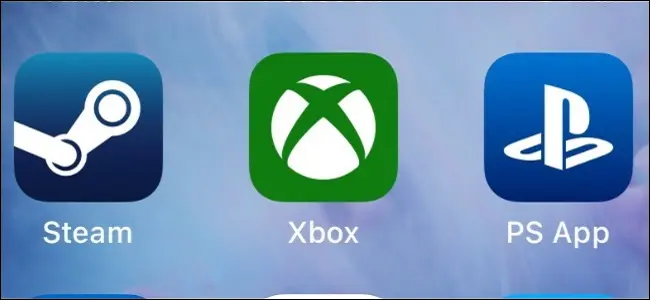
Moonlight to alternatywa dla użytkowników NVIDIA z odpowiednio wydajną kartą graficzną. Działa przez Internet lub lokalne połączenie sieciowe, a nawet umożliwia strumieniowe przesyłanie całego pulpitu komputera. Usługa jest bezpłatna i typu open source, z dostępną dedykowaną aplikacją na iPhone'a.
Gracze konsolowi mogą korzystać z oficjalnej aplikacji Xbox lub aplikacji PS Remote Play, aby osiągnąć to samo, zarówno w sieciach lokalnych, jak i w Internecie. Obie aplikacje są stosunkowo łatwe do skonfigurowania po włączeniu usługi na konsoli, a dzięki kontrolerom Apple MFi można nawet używać kontrolerów Sony ze sprzętem Microsoft (i odwrotnie).
Jeśli nie możesz uzyskać wymaganej wydajności z lokalnej konfiguracji przesyłania strumieniowego, rozważ modernizację sprzętu sieciowego za pomocą wysokowydajnego routera.
Istnieje kilka wad
Pomimo tego, że jest potężnym komputerem kieszonkowym, iPhone ma pewne wady, jeśli chodzi o gry. Pierwszym z nich jest żywotność baterii, ponieważ urządzenie robi wiele rzeczy naraz. Obejmuje to rozmowy z sieciami bezprzewodowymi i komórkowymi, odbieranie powiadomień, sprawdzanie poczty e-mail i komunikowanie się z urządzeniami w pobliżu.
To ma negatywny wpływ na baterię, którą można rozwiązać, podłączając przewód ładujący, aby uzyskać mniej eleganckie rozwiązanie. Niestety podłączenie przyspieszy kolejny problem, który możesz napotkać: ciepło. Chociaż nawet iPhone 11 ma większą moc niż Nintendo Switch, termika jest regulowana pasywnie. Switch w porównaniu ma wentylator, dzięki któremu konsola działa na pełnych obrotach.
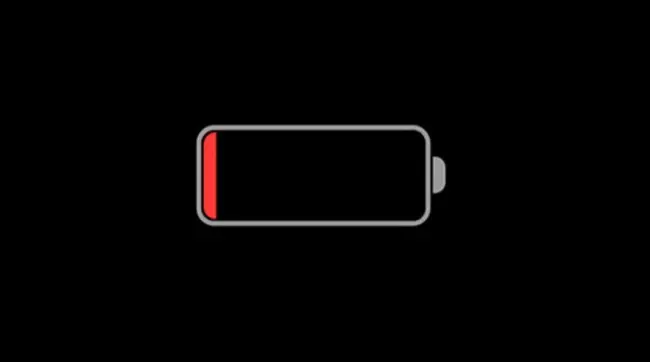
iPhone jest znacznie bardziej podatny na dławienie termiczne, w którym prędkości zegara są zmniejszane, aby ograniczyć wydzielanie ciepła i schłodzić urządzenie. Gorzej, jeśli używasz iPhone'a w etui lub ciepłym otoczeniu. Może to powodować problemy z wydajnością, gdy urządzenie się nagrzewa.
Jeśli używasz iPhone'a do grania, jesteś również podatny na przerwy związane z powiadomieniami i połączeniami telefonicznymi. Zawsze możesz włączyć tryb samolotowy (który również oszczędziłby na baterii), ale dla większości z nas nie zawsze jest to opcja. iPhone to przede wszystkim urządzenie komunikacyjne, a pozostawienie go w trybie samolotowym na wiele godzin nie jest szczególnie pożądanym rozwiązaniem, jeśli chcesz mieć kontakt.
Wreszcie gry mobilne ogólnie mają swoje wady. Usługi takie jak Apple Arcade pomagają przeciwstawić się trendowi, ale zbyt często gry mobilne są wypełnione mikropłatnościami i darmowymi płatnymi ścianami, które przeszkadzają w rozrywce.
Rozważ też przełącznik Nintendo
IPhone może mieć moc, ale Switch ma gry. Przenośna konsola Nintendo to świetny zakup dla każdego, kto kusi iPhonem, który chce mieć dostęp do doświadczeń „potrójnego A”, takich jak Breath of the Wild i Super Mario Odyssey . To świetna konsola również do gier niezależnych.
Postępuj zgodnie z naszym przewodnikiem dla początkujących Nintendo Switch, aby dowiedzieć się więcej.
POWIĄZANE: Więc właśnie masz przełącznik Nintendo. Co teraz?
